Come installare Windows XP
Dopo aver provato in tutti i modi a risolvere le numerose problematiche a cui è soggetto il tuo vecchio computer e dopo averci riflettuto su a lungo finalmente hai deciso: provvederai a installare Windows XP nella speranza che risulti più “digeribile” per l’hardware del PC. Tuttavia se in questo momento ti ritrovi qui, a leggere questa guida, è evidente che nonostante la buona volontà non hai la più pallida di come fare per poter installare Windows XP sulla tua postazione multimediale. Se le cosse stanno effettivamente in questo modo e se hai dunque bisogno di una piccola dritta per capire come procedere per installare il celebre sistema operativo di casa Microsoft sul tuo computer sappi che anche questa volta puoi contare su di me.
Nelle righe successive andrò infatti ad indicarti tutto ciò che è possibile fare per riuscire ad installare Windows XP sul computer in quattro e quattr’otto. Come dici? Non sei molto esperto in informatica e temi possa essere un tantino complicato? Ma no, non hai motivo di allarmarti. Infatti, contrariamente alle apparenze installare Windows XP sul computer è davvero molto semplice, basta solo avere un minimo di concentrazione e di attenzione ed il gioco è fatto, devi fidarti.
Chiarito ciò, se sei dunque effettivamente intenzionato a scoprire quali passaggi bisogna eseguire per riuscire ad installare Windows XP ti suggerisco di prenderti un po’ di tempo libero e di concentrarti sulla lettura di questa guida. Sono certo che alla fine potrai dirti più che soddisfatto e che in caso di necessità sarai anche pronto a spiegare ai tuoi amici bisognosi di una dritta analoga come fare.
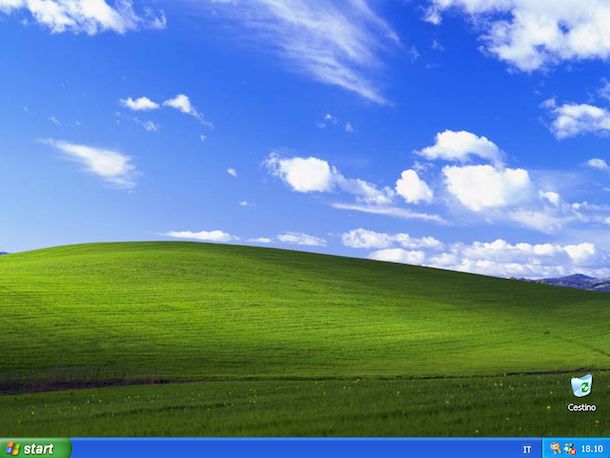
Prima di indicarti come procedere per installare Windows XP permettimi però di fare una piccola ma importante precisazione. Probabilmente ne sei già a conoscenza ma ci tengo a farti presente che ad oggi Windows XP è un sistema operativo ormai obsoleto. Infatti, a partire dal 2014 Windows XP non riceve più aggiornamenti da parte di Microsoft e, di conseguenza, risulta esposto a potenziali rischi di sicurezza, anche abbastanza gravi. Usare Windows XP è dunque una scelta a tuo rischio e pericolo.
Alla luce di ciò, a meno che tu non abbia strettamente bisogno di Windows XP, potresti valutare l’adozione di soluzioni alternative. Ci sono ad esempio numerose distro Linux molto leggere che funzionano davvero bene sui PC più datati e sono decisamente più sicure di Windows XP (a questo proposito puoi dare un’occhiata alla mia guida su come installare Linux). Ad ogni modo la scelta spetta solo a te, in base a quelle che sono le tue esigenze e preferenze.
Fatta questa doverosa premessa, se sei realmente interessato a scoprire come fare per installare Windows XP puoi scegliere, in base a quella che “l’attrezzatura” in tuo possesso, di procedere mediante il CD-ROM di installazione del sistema operativo oppure ricorrendo all’impiego di una chiavetta USB preparata per l’occasione con su l’immagine del sistema operativo.
In entrambi i casi, prima di dare il via alla procedura mediante cui installare Windows XP ti suggerisco di eseguire un backup dei dati presenti sul tuo computer in modo tale da potervi nuovamente accedere in un secondo momento. Se non sai come fare e desideri saperne di più a riguardo ti suggerisco di leggere la mia guida su come effettuare backup.
A questo punto direi che possiamo finalmente passare all’azione vera e propria ed andare quindi a scoprire come fare per installare Windows XP sul computer. Se disponi del CD-ROM di installazione del sistema operativo la prima cosa che devi fare è inserire il dischetto nel computer e riavviare il sistema. Aspetta poi che sullo schermo del computer compaia la scritta Premere un tasto per avviare da CD-ROM o DVD-ROM e premi un tasto qualsiasi sulla tastiera del PC per avviare il setup di Windows XP.
Se invece non possiedi più il CD-ROM di installazione del sistema operativo o il tuo computer non è dotato di un’unità ottica funzionate e ti interessa quindi capire come fare per installare Windows XP mediante chiavetta USB devi innanzitutto provvedere a creare una speciale pendrive adibita a fare ciò.
Per creare una chiavetta USB mediante la quale poter installare Windows XP procurati innanzitutto una pendrive vuota da almeno 1 GB di spazio dopodiché clicca qui per scaricare il software WinSetupFromUSB, un programma per sistemi operativi Windows grazie al quale è possibile trasferire il contenuto del CD di installazione di Windows XP sulla chiavetta e trasformare quest’ultima in bootable e dunque adatta per installare il sistema operativo sul computer. Dopo aver recuperato la chiavetta USB e dopo aver effettuato il download di WinSetupFromUSB sul tuo computer attieniti alle indicazioni che ti ho fornito nella mia guida su come installare XP da USB per scoprire come procedere.
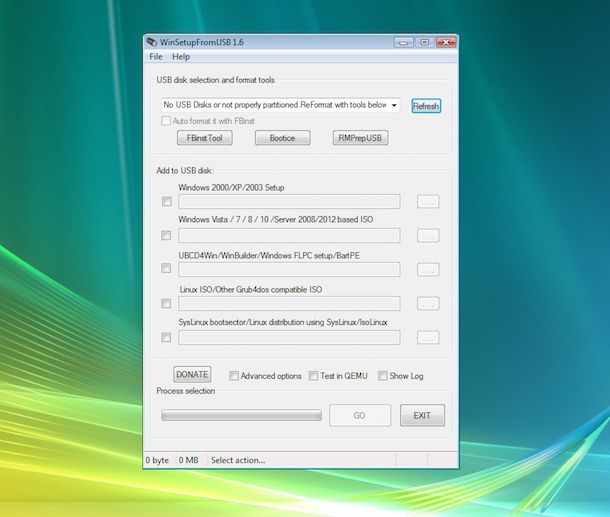
Successivamente, riavvia il computer senza rimuovere la chiavetta USB precedentemente collegata. In tal modo dovrebbe avviarsi in maniera automatica la procedura mediante cui poter installare Windows XP sul PC. Aspetta quindi che sullo schermo compaia la scritta Press any key to boot from USB e premi un tasto qualsiasi sulla tastiera del PC per avviare il setup del sistema operativo.
Nello sfortunato caso in cui non riuscissi ad avviare il CD-ROM o la chiavetta USB per l’installazione del sistema operativo molto probabilmente è perché devi impostare il BIOS in modo che veda come drive di riferimento per il boot il lettore di unità ottiche del computer o la pendrive. Se non sai come fare puoi leggere la mia guida su come impostare il BIOS.
Una volta partita la procedura d’installazione di Windows XP premi il tasto Invio sulla tastiera per avviare il setup del sistema operativo ed accetta le condizioni d’uso del software pigiando sul tasto F8.

Individua poi la partizione su cui è tua intenzione installare il sistema operativo. Spostati quindi con le frecce su e giù della tastiera sulla voce relativa alla partizione su cui andare ad agire dopodiché pigia prima il tasto D, poi il pulsante Invio e poi il pulsante L. Qualora necessario ripeti l’operazione anche per le altre partizioni da cancellare dopodiché avvia la creazione di una nuova partizione su cui installare l’OS selezionando lo spazio non partizionato e premendo Invio per due volte di seguito.
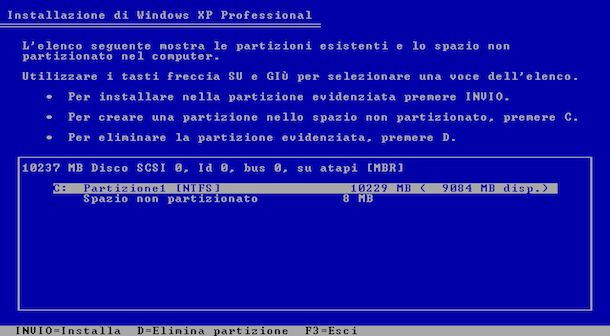
Procedi ora andando a selezionare la partizione appena creata e formattala usando il file system NTFS scegliendo l’apposita voce dal menu che compare. Al termine della procedura partirà la copia dei primi file di XP sul computer e il sistema verrà riavviato. Al nuovo avvio del PC non premere alcun tasto sulla tastiera, aspetta che compaia automaticamente la schermata per andare avanti con la procedura mediante cui installare Windows XP sul computer.
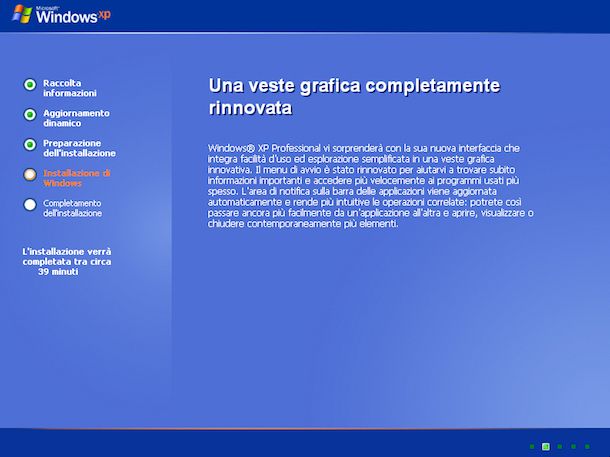
Attendi qualche minuto dopodiché vedrai comparire sullo schermo la finestra inerente le opzioni internazionali e della lingua. Accertati dunque che il paese e il layout della tastiera siano impostati correttamente e clicca sul pulsante Avanti.
Digita ora il tuo nome ed eventualmente anche il nome della tua organizzazione negli appositi campi di testo dopodiché clicca nuovamente su Avanti per digitare il product key di Windows XP. Il product key è il codice di 25 caratteri alfanumerici necessario per poter eseguire l’attivazione del sistema operativo. Dovresti trovare il product key della copia di Windows XP in tuo possesso dando uno sguardo sul retro o all’interno della confezione di vendita del CD-ROM del sistema operativo. Se al momento non hai a portata di mano il product key clicca prima su Avanti e No in modo tale da immetterlo in un secondo momento, al termine dell’installazione di Windows XP.
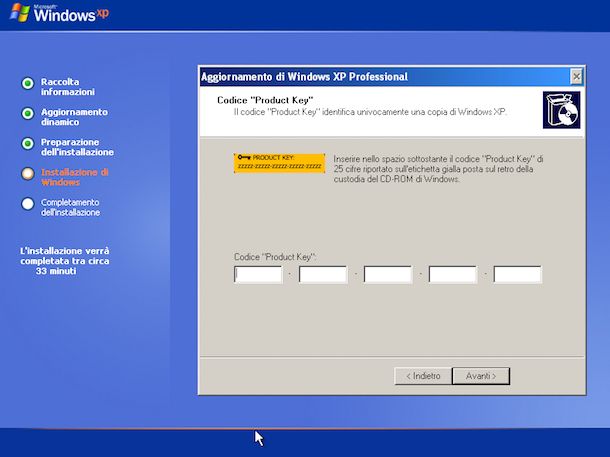
Una volta effettuati questi passaggi vedrai apparire sullo schermo del computer la finestra per scegliere il nome da assegnare alla postazione multimediale all’interno della rete locale. A meno che tu non abbia esigenze particolari puoi lasciare le impostazioni predefinite e cliccare su Avanti per passare alle impostazioni relative al fuso orario e alle impostazioni di rete. Anche in questo caso se non hai esigenze particolari ti basta lasciare tutto così come viene proposto e cliccare per due volte di seguito su Avanti in modo tale da concludere la procedura per installare Windows XP.
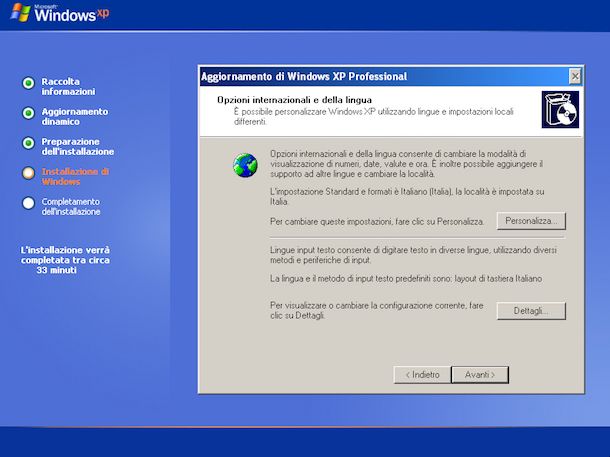
Successivamente il computer verrà riavviato ancora una volta e partirà la procedura di configurazione iniziale del sistema operativo. Scegli quindi se attivare oppure no gli aggiornamenti automatici per il sistema (è la scelta consigliata anche se ormai Windows XP non viene più aggiornato) ed imposta il tuo nome utente.
A questo punto puoi finalmente dirti soddisfatto. Sei riuscito a portare correttamente a termine la procedura mediante cui installare Windows XP sul computer. A dimostrazione di ciò dovresti trovare pronto ad accoglierti il desktop predefinito dello storico sistema operativo di Microsoft sullo schermo del tuo computer.

Autore
Salvatore Aranzulla
Salvatore Aranzulla è il blogger e divulgatore informatico più letto in Italia. Noto per aver scoperto delle vulnerabilità nei siti di Google e Microsoft. Collabora con riviste di informatica e cura la rubrica tecnologica del quotidiano Il Messaggero. È il fondatore di Aranzulla.it, uno dei trenta siti più visitati d'Italia, nel quale risponde con semplicità a migliaia di dubbi di tipo informatico. Ha pubblicato per Mondadori e Mondadori Informatica.






